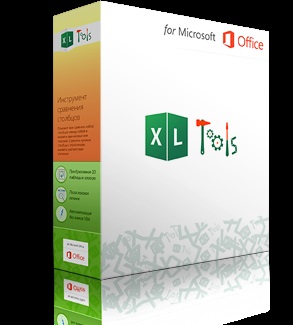
Un set de add-ins-uri de neînlocuit Excel pe care le veți folosi cu adevărat în fiecare zi. Cu XLTools sunteți gata pentru oricare dintre cele mai dificile sarcini!
- Instrumente profesionale și convenabile
- Rezultate precise și fiabile
- Economisind 80% din timp și 100% din acțiunile inutile
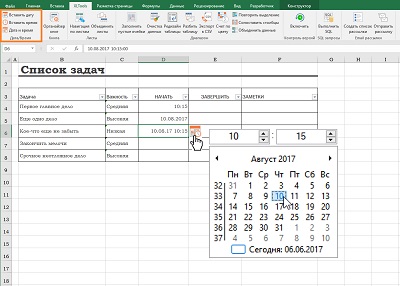
- Introduceți data, ora sau data și ora din calendar
- Introduceți datele și / sau ora în celule și în orice interval
- Setați formatul de dată prestabilit
- Afișează numerele săptămânii, zilele săptămânii și data curentă
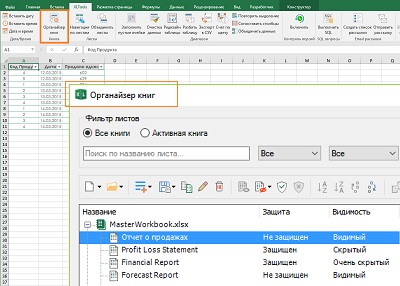
- Gestionați mai multe cărți și coli simultan
- Adăugați rapid, ștergeți și redenumiți paginile
- Ascunde / afișează, protejează / elimină protecția din coli
- Copiați sau salvați foile ca fișiere separate
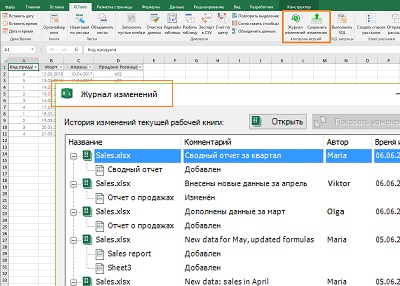
- Salvați istoricul modificărilor unei cărți sau unei macrocomenzi VBA
- Comparați versiunile și evidențiați diferențele
- Salvați și restaurați copii de rezervă
- Urmăriți cine, când și ce modificări au fost făcute
În prezent, corespondența în masă, aproape implicit, presupune personalizarea. Acest lucru se aplică tuturor buletinelor de știri, de la știri corporative la campanii de marketing în masă. Și orice metodă de trimitere, de la îmbinarea standard a corespondenței în MS Word cu SendGrid sau MailChimp specializate. Adesea, singurul numitor comun este lista de destinatari din Excel. Deci este posibil să trimiteți corespondențe personalizate în masă fără ajutorul Word sau al altor programe?
Suplimentul XLTools "Distribuire prin e-mail" vă permite să creați o îmbinare de corespondență cu o listă de destinatari în Excel și să trimiteți corespondență personalizată în vrac direct din interfața Excel:
- Nu este nevoie să comutați între ferestre, să importați date, să rulați Word sau alte programe
- Stabiliți comunicarea cu orice e-mail prin SMTP - Gmail, Yandex, Outlook etc.
- Atașați fișiere de orice format de pe computer
- Atașați aceleași fișiere la fișiere diferite sau diferite la destinatari diferiți
- TXT sau șabloane de mesaje HTML cu orice câmpuri personalizate
Descărcați add-in-ul XLTools
Cum se lucrează cu programul de completare:
Cine va beneficia de extensia XLTools "Distribuire prin e-mail"
Rețineți că add-on-ul XLTools "Distribuire prin e-mail" nu este un serviciu de distribuire prin e-mail - este un add-in Excel pentru creșterea productivității. Și, deși XLTools nu stabilește o limită de trimitere. domeniul dvs. de poștă va stabili probabil o limită, precum și sancțiuni pentru încălcarea sa.
Cum funcționează îmbinarea corespondenței în Excel
Adăugarea XLTools "Distribuirea prin e-mail" nu este un serviciu de e-mail. Acesta este un add-in Excel pentru creșterea productivității, ceea ce face mai ușor să trimiteți corespondență personalizată în vrac, cu setări rapide:
Suplimentul "Listă de e-mailuri" nu afectează în niciun fel filtrele de spam ale oricărui e-mail. În cele din urmă, nu puteți anticipa, va trimite (sau nu va trimite) căsuța poștală a destinatarului scrisoarea dvs. către spam. Fiecare domeniu de mail stabilește propriile algoritmi pentru filtrarea spamului.
Cum să conectați distribuția de e-mail cu Excel cu cutia poștală
Pentru a verifica conexiunea la acest e-mail, faceți clic pe butonul "Trimiteți e-mail de încercare ...". Mesajul de test va fi trimis imediat.
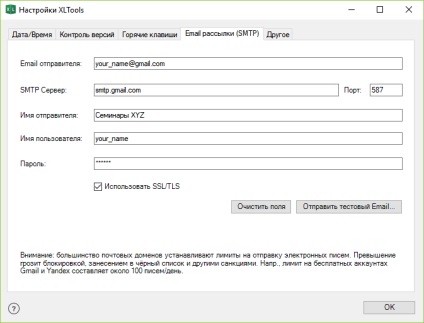
Cum se creează o listă de destinatari în Excel
Foaia de calcul Excel este o modalitate convenabilă de a stoca contactele. Fiecare rând conține informații despre un destinatar. Fiecare coloană este un câmp personalizat, de exemplu. Email, Prenume, Nume Mediu etc. Această foaie de calcul Excel funcționează și ca sursă de date pentru Alertele prin e-mail. Datele acestor câmpuri personalizate vor plasa mai târziu etichetele corespunzătoare în șablonul mesajului de e-mail.
Pentru a crea o listă de destinatari de la zero:
- Faceți clic pe butonul "Alerte e-mail" "Crearea listei de discuții" din panoul XLTools.
- Selectați câmpurile obligatorii, de exemplu. Prenume, Prenume.
Atenție, vă rog. în mod implicit, se adaugă coloana "E-mail". - Bifați caseta "Atașare" dacă doriți să atașați fișiere.
- Specificați dacă doriți să plasați lista de corespondență pe o foaie nouă sau existentă.
- Faceți clic pe Creați> Efectuat.
- Completați tabelul cu datele dvs. Dacă este necesar, adăugați manual, de exemplu, coloane pentru alte câmpuri personalizate. "RegNomer". Numărul de coloane este nelimitat.
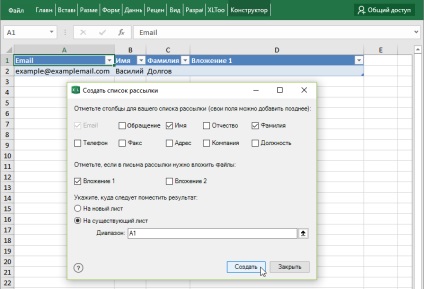
Pentru a utiliza lista dvs. de contacte existente:
- Deschideți lista de contacte din Excel.
- Formatați lista ca tabel:
Selectați un interval> În fila Pagina principală, faceți clic pe Format ca tabel> Selectați orice stil de masă adecvat. - Atribuiți rubricile pentru coloane, de exemplu. "E-mail", "Nume", "Nume de familie", "RegNumber", "Atașament" etc.
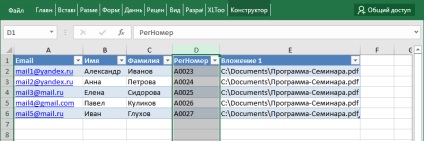
Cum să atașați fișiere la mesajele de e-mail
Puteți atașa 1 sau 2 fișiere fiecărui destinatar al corespondenței dvs. Puteți atașa un fișier de orice format: PDF, DOCX, PPTX, XLSX, JPEG etc. Luați în considerare limitările domeniului dvs. de e-mail pe dimensiunea atașamentelor. De obicei, dimensiunea mesajului cu atașamentele nu poate depăși 10-20 MB.
- Deschideți lista de destinatari.
- Adăugați o coloană pentru a specifica atașamentele fișierelor:
- Pentru a atașa un fișier: adăugați o coloană, de exemplu. "Anexa 1".
- Pentru a atașa două fișiere: adăugați două coloane, de exemplu. "Anexa 1" și "Atașamentul 2".
- Specificați calea spre fișierul de pe computer, de exemplu. C: \ Documents \ Program-Seminar.pdf.
- Pentru a trimite același fișier tuturor destinatarilor. Copiați calea către fișier în toate celulele din coloana de atașament.
- Pentru a trimite fișiere diferite la destinatari diferiți. Specificați calea către fișiere pentru fiecare destinatar individual.
- Pentru a nu trimite atașamente la unii destinatari: lăsați celulele corespunzătoare goale.
Fișierele specificate vor fi atașate la literele din lista dvs. de corespondență. Apoi continuați să creați un șablon de e-mail.
Cum să creați un șablon de e-mail și să trimiteți un e-mail personalizat
Eșantionul de e-mail este un tip necompletat, un mesaj e-mail impersonalizat. Folosind modelul de etichete comune face posibilă pentru a personaliza automat fiecare literă: suprastructură «E-mail News“ va lua datele din lista de contacte în Excel și să înlocuiască aceste date specifice de etichetare generic pentru fiecare destinatar. De exemplu, acesta va înlocui comună eticheta [Name] pe numele destinatarului „Alexander“.
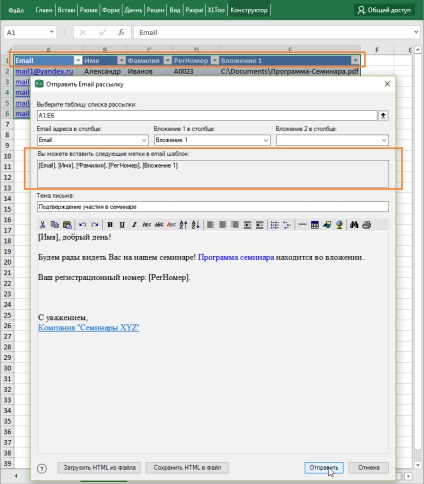
Odată ce dați clic pe "Trimiteți", XLTools "Distribuția de e-mail" va începe imediat să trimită o trimitere personalizată în masă:
- Mesajele de e-mail sunt trimise unul după altul, direct din interfața Excel.
- Starea trimiterii (fie trimisă, fie eroare - eroare) va apărea în ultima coloană a listei dvs. de corespondență.
- Mesajele trimise pot fi găsite în literele "Outgoing" sau "Sent" în căsuța poștală.
- Atenție, vă rog. Starea livrării mesajelor nu este urmărită.
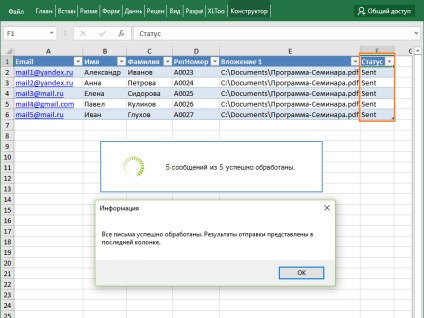
Cum arată mesajul trimis prin e-mailuri în căsuța poștală a destinatarului
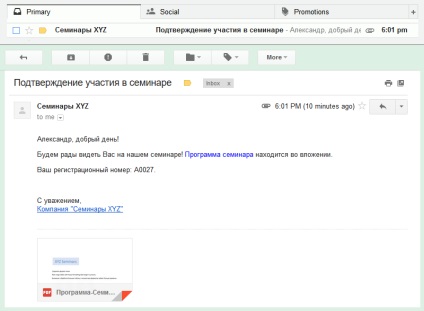
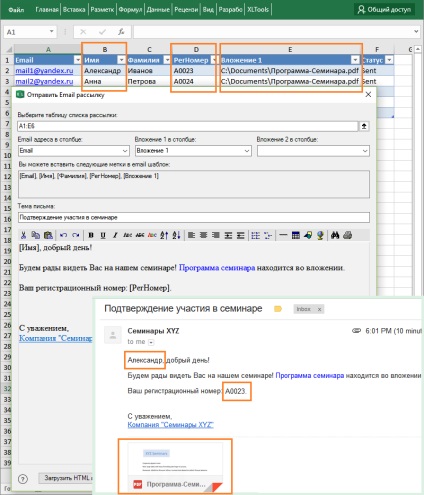
Care este limita pentru trimiterea mesajelor către XLTools "Distribuire prin e-mail"
Atenție: fiecare domeniu de poștă electronică (furnizor de servicii de e-mail) are propria politică privind cotele de mesaje trimise, mărimea atașamentului și dimensiunea cutiei poștale. Depășirea limitei de expediere amenință blocarea, listarea neagră sau alte sancțiuni. Contactați furnizorul dvs. și clarificați-vă limita pentru trimiterea de e-mailuri prin SMTP.